Menyediakan pelayan DNS caching di pelayan ubuntu 14.04

- 3860
- 1007
- Wendell Shields
Perkhidmatan Nama Domain (DNS) adalah perkhidmatan penamaan yang memetakan alamat IP dan nama domain yang berkelayakan antara satu sama lain. Komputer yang menjalankan DNS dipanggil pelayan nama.
Di sini saya telah memasang dan mengkonfigurasi pelayan cache menggunakan forwarder, melihat ke hadapan dan rizab. Di kebanyakan tempat, kita memerlukan carian rizab. Pelayan caching tidak akan memegang nama domain, ia hanya akan berfungsi sebagai pelayan menunjuk. Sebelum masuk mendalam kita perlu tahu mengenai pelayan DNS dan bagaimana ia berfungsi.
 Penyediaan cache DNS di Ubuntu 14.04
Penyediaan cache DNS di Ubuntu 14.04 Apa itu DNS?
Inilah cara mudah untuk memahami DNS dan bagaimana ia berfungsi.
Sekiranya kita perlu mengakses Tecmint.com Dalam penyemak imbas, sistem akan mencari Tecmint.com. Di sini pada akhir .com Akan ada (.) Jadi apa ini ?.
The (.) Mewakili pelayan root ruang nama, terdapat jumlah 13 pelayan root yang tersedia di seluruh dunia. Semasa kami mengakses Tecmint.com ia akan meminta nama pelayan mengikut konfigurasi sistem operasi. Di Ubuntu, kami biasa mengkonfigurasi nama-pelayan di /etc/resolv.Conf, semasa mengakses Tecmint.com penyemak imbas saya akan meminta kepada penyayang nama root, jika pelayan nama akar tidak mempunyai maklumat domain saya yang diminta, ia akan mencuci maklumat saya yang diminta dan mengemukakan permintaan saya kepada (Tld) Domain peringkat teratas pelayan nama, walaupun dalam pelayan nama tld permintaan saya tidak tersedia, ia akan di-cache dan diteruskan ke Berwibawa nama-pelayan.
Semasa pendaftaran domain, penarafan domain kami akan menentukan pelayan nama yang berwibawa sekiranya penggunaan domain kami. Oleh itu, pelayan nama yang berwibawa mempunyai maklumat domain kami, sementara permintaan kami mencapai ans ia akan membalas pertanyaan itu Tecmint.com mempunyai 111.111.222.1 Pada masa yang sama ia akan di-cache dalam pelayan nama yang berwibawa dan hantar permintaan itu kembali kepada penyemak imbas. Setiap langkah di atas dilakukan dalam milisaat.
Semoga anda mendapat apa yang ada sekarang, dan bagaimana ia berfungsi. Sekarang mari kita buat a Pelayan DNS caching di pelayan Ubuntu 14.04 LTS.
Langkah 1: Memasang pelayan DNS
Pertama, lihat maklumat pelayan DNS tempatan saya seperti alamat IP statik dan nama hos, yang digunakan untuk tujuan artikel ini.
Alamat IP: 192.168.0.100 Nama Host: DNS.Tecmintlocal.com
Untuk mengesahkan bahawa tetapan di atas betul, kita boleh menggunakan 'HostnamectlPerintah 'dan' ifconfig '.
$ hostnamectl $ ifconfig et0 | grep inet
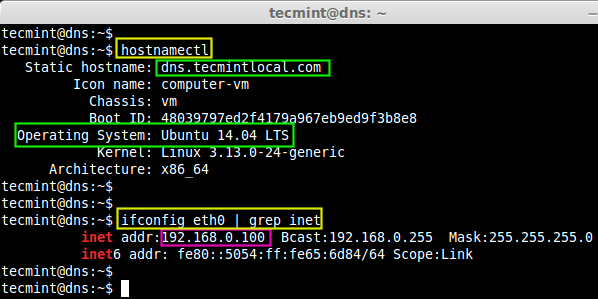 Sahkan nama hos sistem
Sahkan nama hos sistem Seterusnya, kami mengemas kini repositori lalai dan melakukan peningkatan sistem, sebelum menetapkan pelayan cache DNS.
$ sudo apt-get update & & sudo apt-get upgrade -y
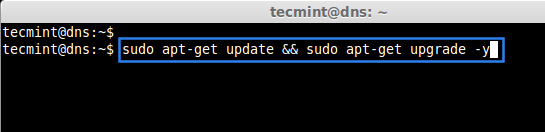 Menaik taraf Ubuntu
Menaik taraf Ubuntu Sekarang, pasang pakej DNS mengikat dan dnsutils Menggunakan arahan berikut.
$ sudo apt -get pemasangan bind9 dnsutils -y
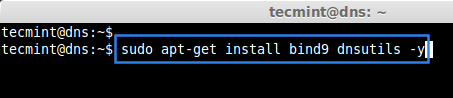 Pasang DNS berkhidmat
Pasang DNS berkhidmat Sekali, DNS dipasang, pindah ke direktori konfigurasi Bind, di bawah /etc/mengikat.
$/etc/bind/$ ls -l
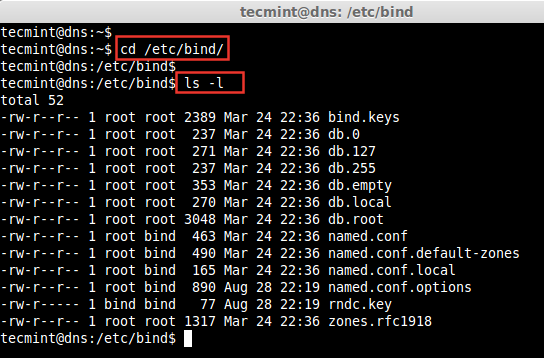 Mengikat konfigurasi
Mengikat konfigurasi Langkah 2: Menetapkan pelayan cache DNS
Pertama sekali, kami menyiapkan dan mengkonfigurasi pelayan caching di sini. Buka dan edit fail Dinamakan.Conf.pilihan Menggunakan editor VIM.
$ sudo vim bernama.Conf.pilihan
Sekarang, di sini perkataan 'Pemimpin'digunakan untuk permintaan nama domain cache. Jadi, di sini kita akan menggunakan penghala saya sebagai penyerang. Uncomment the // di hadapan garis seperti yang ditunjukkan dalam gambar.
Forwarders 192.168.0.1; ;
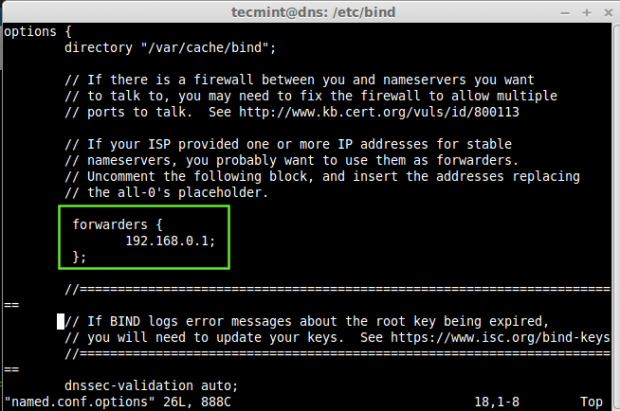 Dinamakan konfigurasi
Dinamakan konfigurasi Simpan dan keluar dari fail menggunakan wq!. Sekarang masanya untuk memulakan pelayan mengikat untuk ujian kecil.
$ sudo /etc /init.D/Bind9 Mula
 Mulakan pelayan DNS
Mulakan pelayan DNS Sekiranya kita perlu menguji sama ada caching berfungsi, kita boleh menggunakan Perintah penggali dan periksa sama ada cache berfungsi atau tidak.
Contohnya tujuan, kita akan menggali Ubuntu.com Sekarang, pada mulanya, ia tidak akan menjadi cache, jadi mungkin mungkin memerlukan beberapa milisaat, setelah ia cache akan berada dalam kelajuan kilat.
$ DIG @127.0.0.1 Ubuntu.com
Perintah penggali adalah alat untuk penampilan DNS. Untuk mengetahui lebih lanjut mengenai Perintah Dig Baca topik di bawah.
- 10 contoh arahan penggalian berguna
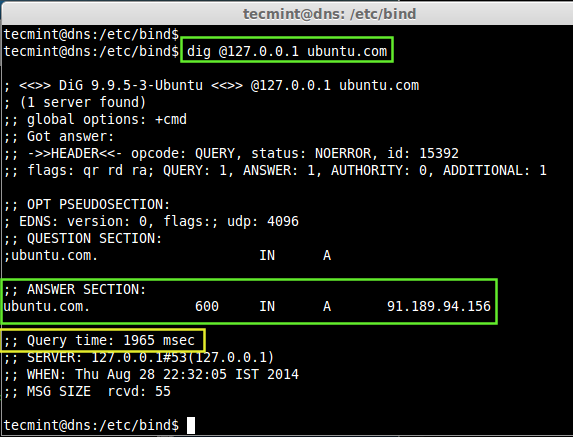 Carian DNS Query
Carian DNS Query Di sini, kita dapat melihat dalam imej di atas pada mulanya menggali 1965 milisaat untuk pertanyaan saya dan menunjukkan iPaddress mana yang diikat Ubuntu.com.
Marilah kita mencuba satu lagi menggali dan melihat masa pertanyaan.
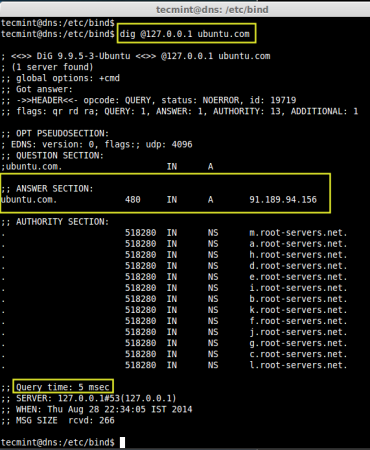 Masa pertanyaan DNS
Masa pertanyaan DNS Sejuk!, Pada percubaan kedua kami mendapat pertanyaan di dalam 5 milisaat. Semoga anda tahu apa itu pelayan caching sekarang. Imej di atas menunjukkan, jumlah itu 13 pelayan akar caching ubuntu.com, kerana berjuta -juta orang sudah mengakses laman web rasmi Ubuntu.
Langkah 3: Menetapkan pelayan DNS Master
Buat pelayan DNS Master, di sini saya menentukan nama domain sebagai Tecmintlocal.com, edit fail Dinamakan.Conf.tempatan Menggunakan editor VIM.
$ sudo vim/etc/bind/dinamakan.Conf.tempatan
Masuk ke DNS-Master Kemasukan seperti yang ditunjukkan di bawah.
zon "tecmintlocal.com "type master; file"/etc/bind/db.Tecmintlocal.com ";;
- Kawasan: Butiran hos di domain
.
- Jenis: Master DNS.
- fail: Lokasi untuk menyimpan maklumat zon.
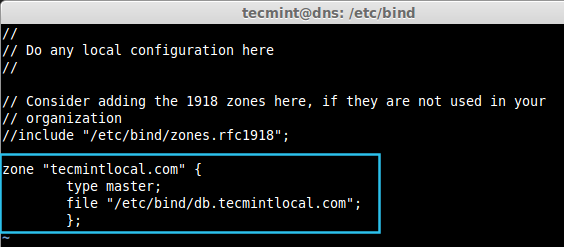 Buat Zon di DNS
Buat Zon di DNS Buat fail zon db.Tecmintlocal.com (Melihat ke hadapan) daripada membuat salinan dari db.tempatan.
$ sudo cp db.DB tempatan.Tecmintlocal.com
Sekarang buka dan edit fail zon yang disalin menggunakan editor VIM.
$ sudo vim db.Tecmintlocal.com
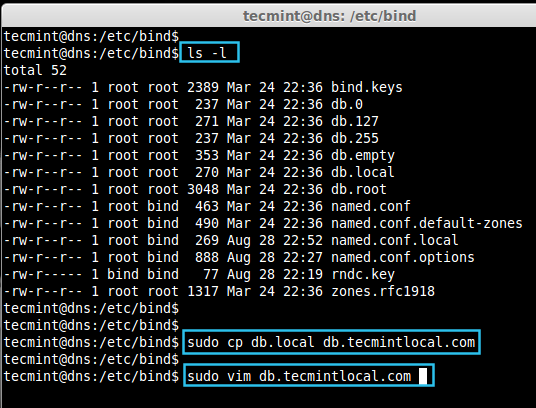 Salin fail zon
Salin fail zon Seterusnya, tambahkan entri contoh berikut, yang telah saya gunakan untuk tujuan tutorial. Saya juga menggunakan persediaan mesin maya yang lain. Ubah suai entri di bawah mengikut keperluan anda.
; ; Mengikat fail data untuk antara muka loopback tempatan; $ TTL 604800 @ In Soa Tecmintlocal.com. akar.Tecmintlocal.com. (2014082801; Serial 604800; Refresh 86400; RECRY 2419200; tamat 604800); Cache negatif TTL; @ Di ns ns.Tecmintlocal.com. ns pada tahun 192.168.0.100 CLT1 pada tahun 192.168.0.111 ldap pada tahun 192.168.0.200 LDAPC pada tahun 192.168.0.211 mel di cname clt1.Tecmintlocal.com.
Simpan dan keluar dari fail menggunakan wq!.
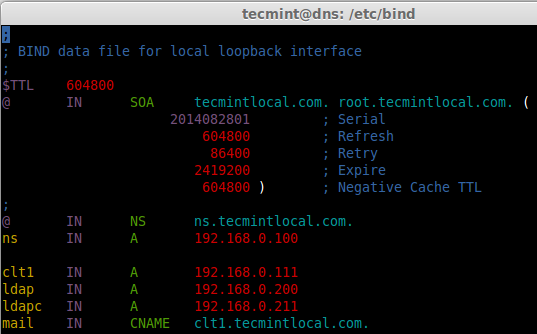 Buat zon DNS ke hadapan
Buat zon DNS ke hadapan Akhirnya, mulakan semula perkhidmatan DNS Bind menggunakan arahan di bawah.
$ sudo perkhidmatan bind9 mulakan semula
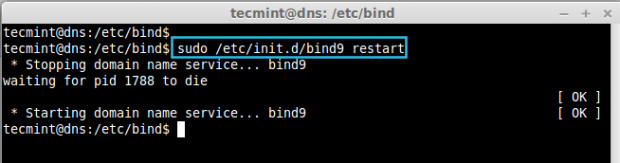 Mulakan perkhidmatan DNS
Mulakan perkhidmatan DNS Kita perlu mengesahkan, sama ada persediaan zon di atas kita berfungsi. Mari kita periksa menggunakan menggali perintah. Jalankan arahan seperti berikut dari pertanyaan localhost.
$ DIG @127.0.0.1 surat.Tecmintlocal.com
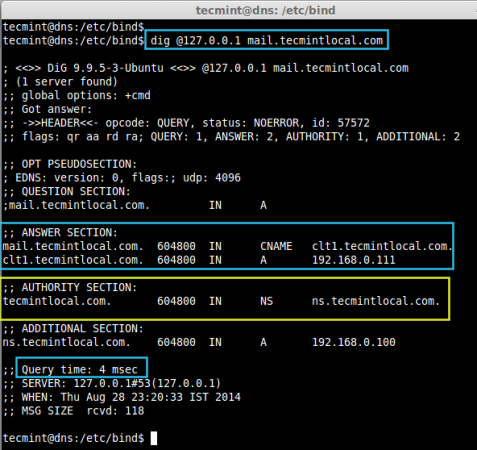 Sahkan zon DNS
Sahkan zon DNS Mari ping dan menguji clt1.Tecmintlocal.com, Sebelum itu kita perlu menukar kemasukan DNS-Server ke localhost di mesin pelayan DNS kami dan mulakan semula rangkaian untuk memberi kesan.
Buka dan edit tetapan antara muka rangkaian dan masukkan entri DNS.
$ sudo vim/etc/rangkaian/antara muka
Tukar entri DNS di antara muka seperti di bawah.
auto lo iface lo inet loopback auto eth0 iface eth0 inet alamat statik 192.168.0.100 netmask 255.255.255.0 Gateway 192.168.0.1 rangkaian 192.168.0.0 Siaran 192.168.0.255 DNS-Nameservers 127.0.0.1 DNS-Search Tecmintlocal.com
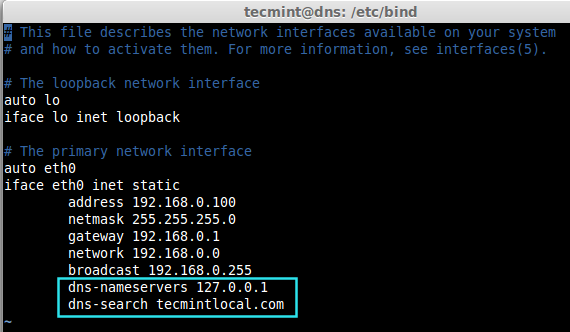 Tambah entri DNS
Tambah entri DNS Setelah menambah kemasukan, mulakan semula rangkaian menggunakan arahan berikut.
$ sudo ifdown eth0 && sudo ifup et0
Sekiranya memulakan semula rangkaian tidak berkuatkuasa, kita mesti memerlukan permulaan. Sekarang mari kita ping dan periksa clt1.Tecmintlocal.com, Semasa membalasnya, kita perlu mendapatkan alamat IP apa yang kita tentukan untuk nama tuan rumah clt1.
$ ping clt1.Tecmintlocal.com -c 3
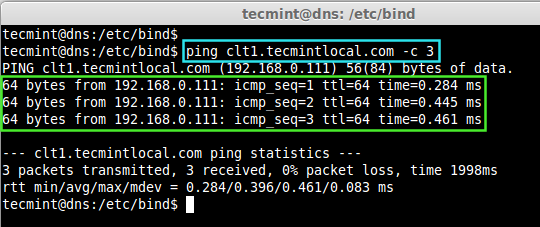 Domain ping
Domain ping Menetapkan carian DNS terbalik
Sekali lagi buka dan edit fail Dinamakan.Conf.tempatan.
$ sudo vim/etc/bind/dinamakan.Conf.tempatan
Sekarang tambahkan entri carian DNS terbalik berikut seperti yang ditunjukkan.
zon "0.168.192.dalam addr.arpa "type master; memberitahu tidak; fail"/etc/bind/db.tecmintlocal192 ";;
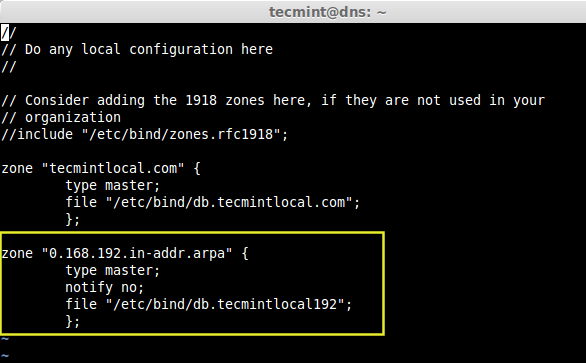 Buat DNS terbalik
Buat DNS terbalik Simpan dan keluar dari fail menggunakan wq!. Sekarang buat a db.Tecmintlocal192 fail, seperti yang telah saya sebutkan dalam fail induk di atas untuk melihat terbalik, salin db.127 ke db.Tecmintlocal192 menggunakan arahan berikut.
$ sudo cp db.127 dB.Tecmintlocal192
Sekarang, buka dan edit fail db.Tecmintlocal192 Untuk persediaan rupa terbalik.
$ sudo vim db.Tecmintlocal192
Masukkan entri berikut seperti di bawah, ubah suai entri di bawah mengikut keperluan anda.
; ; Mengikat fail data terbalik untuk antara muka loopback tempatan; $ TTL 604800 @ dalam SOA NS.Tecmintlocal.com. akar.Tecmintlocal.com. (2014082802; Serial 604800; Refresh 86400; RECRY 2419200; tamat 604800); Cache negatif TTL; @ Di ns ns. 100 dalam ptr ns.Tecmintlocal.com. 111 di PTR CTL1.Tecmintlocal.com. 200 di PTR LDAP.Tecmintlocal.com. 211 di PTR LDAPC.Tecmintlocal.com.
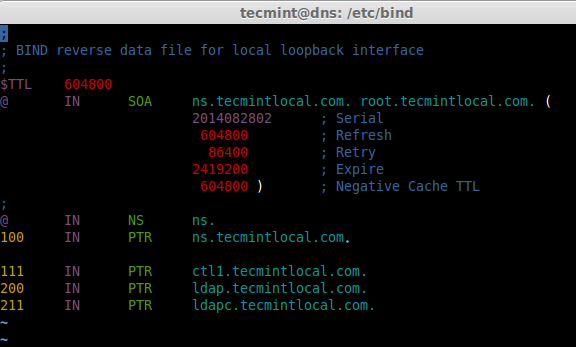 Kemasukan DNS terbalik
Kemasukan DNS terbalik Mulakan semula perkhidmatan mengikat menggunakan.
Sekarang, sahkan kemasukan rizab rizab.
$ host 192.168.0.111
Semasa kami membuat penampilan terbalik menggunakan alamat IP seperti yang ditunjukkan di atas, ia ingin membalas dengan nama seperti gambar di atas.
Mari buat cek menggunakan arahan penggali juga.
$ Dig CLT1.Tecmintlocal.com
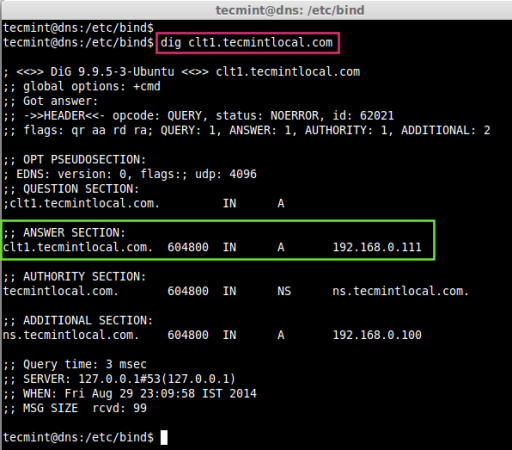 Reverse DNS Lookup
Reverse DNS Lookup Di sini, kita dapat melihat Jawapan Untuk kami Pertanyaan di bahagian jawapan sebagai nama domain clt1.Tecmintlocal.com mempunyai alamat IP 192.168.0.111.
Langkah 4: Menetapkan Mesin Pelanggan
Hanya ubah alamat IP dan entri DNS dalam mesin klien ke pelayan DNS tempatan kami 192.168.0.100, Sekiranya demikian mesin klien kami akan mendapat nama hos yang diberikan dari pelayan DNS tempatan.
Mari kita periksa nama hos pelanggan kami menggunakan siri arahan berikut.
$ ifconfig et0 | grep inet $ hostname $ dig -x 192.168.0.100
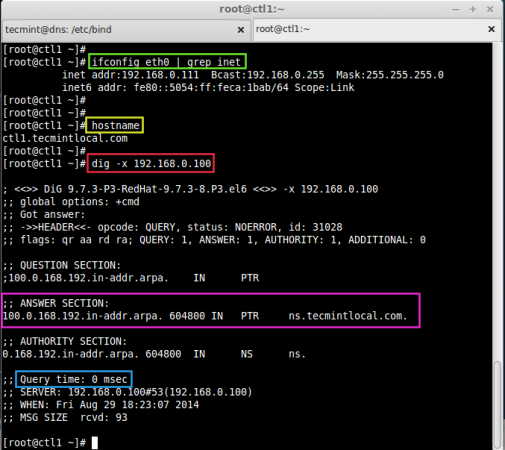 Sahkan DNS tempatan
Sahkan DNS tempatan Memahami entri fail zon di DNS, imej ini akan memberi anda penjelasan kecil yang telah kami tentukan dalam entri fail zon.
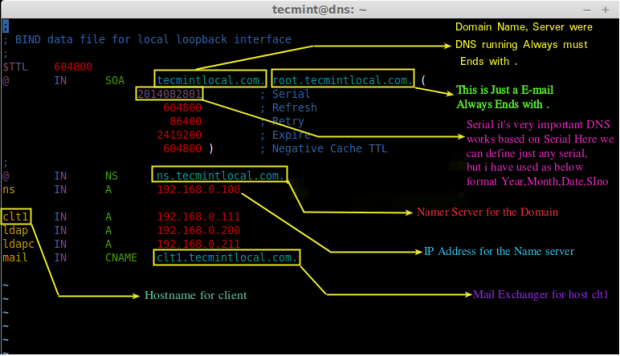 Memahami entri zon DNS
Memahami entri zon DNS Itu sahaja! Dalam artikel ini, kami telah melihat cara menyediakan pelayan DNS tempatan untuk kegunaan pejabat atau rumah kami.
Tidak lama lagi anda boleh membaca mengenai artikel bagaimana menyelesaikan masalah pelayan DNS menggunakan pelbagai alat dan memperbaikinya. Terdapat banyak alat yang digunakan untuk menyelesaikan masalah pelayan DNS. Baca artikel di bawah untuk mengetahui tentang beberapa petua penyelesaian masalah.
8 perintah NSLOOKUP untuk penyelesaian masalah DNS
- « Kernel 3.16 Dikeluarkan - Menyusun dan Pasang di Debian GNU/Linux
- 5 Contoh Perintah Chkconfig Asas di Linux »

